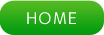CakePHP5入門【開発環境構築編②】CUI操作

B美

A子

C菜

B美
あ、下のデスクトップ画面だけど、「bimi のホーム」のbimiの部分って、ユーザ名だからね
あなたたちのパソコンでは(当然のことながら)違う名前になっているはずよ
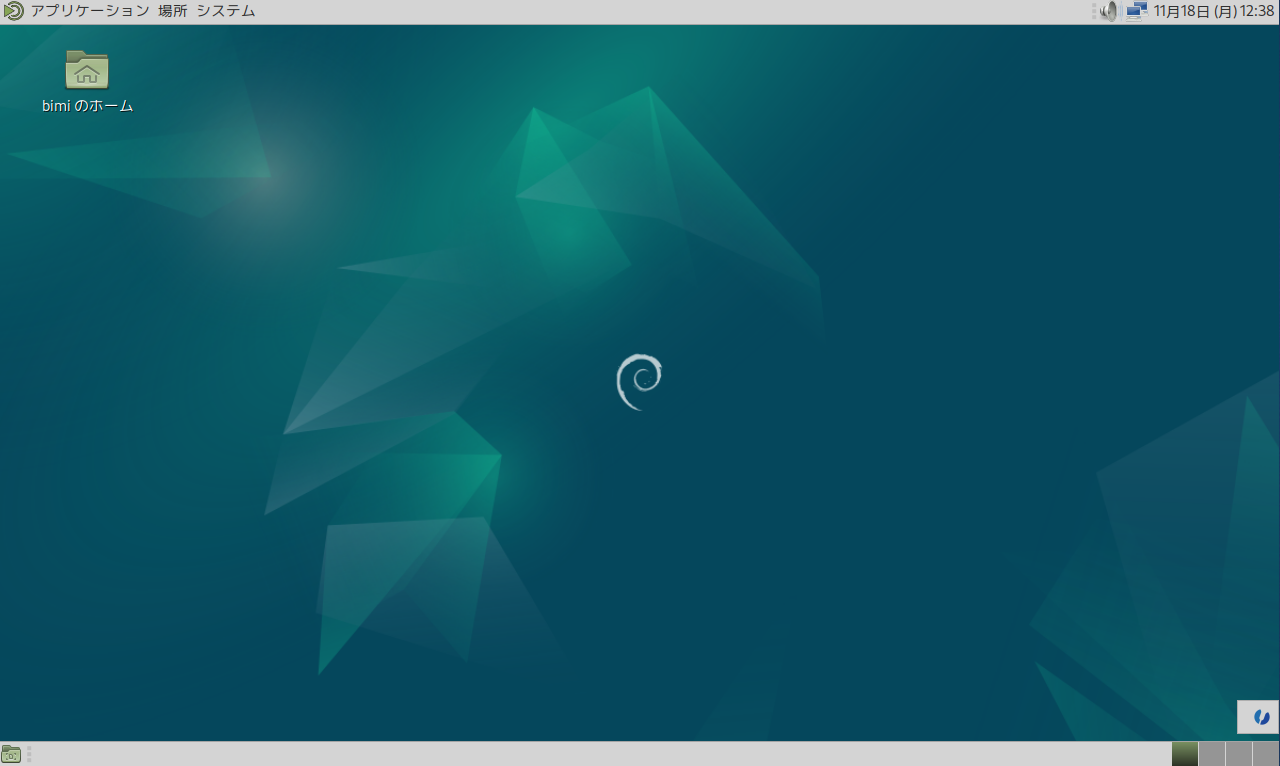

A子
ソフトのインストールや設定って、管理者じゃなくてもできるの?

B美
root権、つまり管理者権限が必要よ
でもね
一般ユーザでログインしていても、「ターミナル上でならrootユーザ(管理者)に成れる」から大丈夫なの

C菜

B美
実際に使ってみれば、すぐに分かるわ
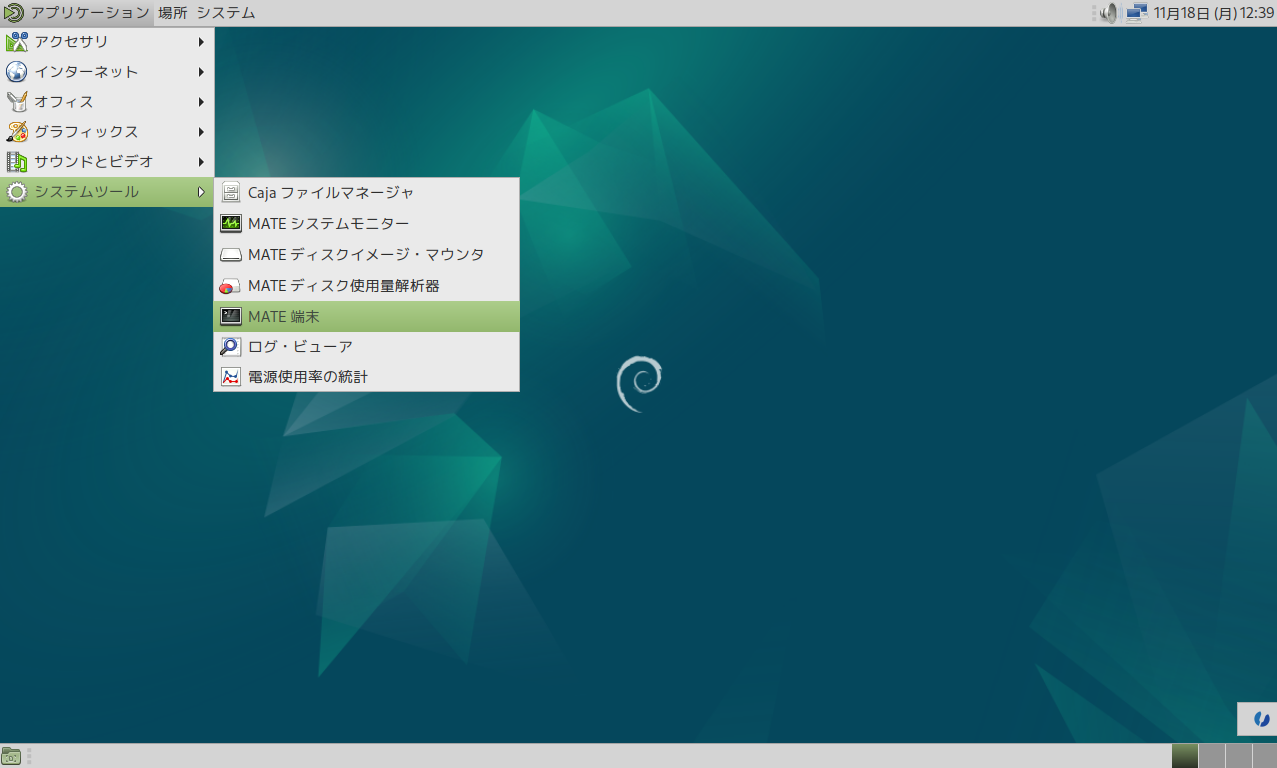

B美
ちなみに、右クリックしてから「このランチャをデスクトップへ追加(D)」を選択すると、「MATE端末」へのショートカットをデスクトップ上に作ることができるわ
(今後よく使うことになるから、配置しておきましょう)
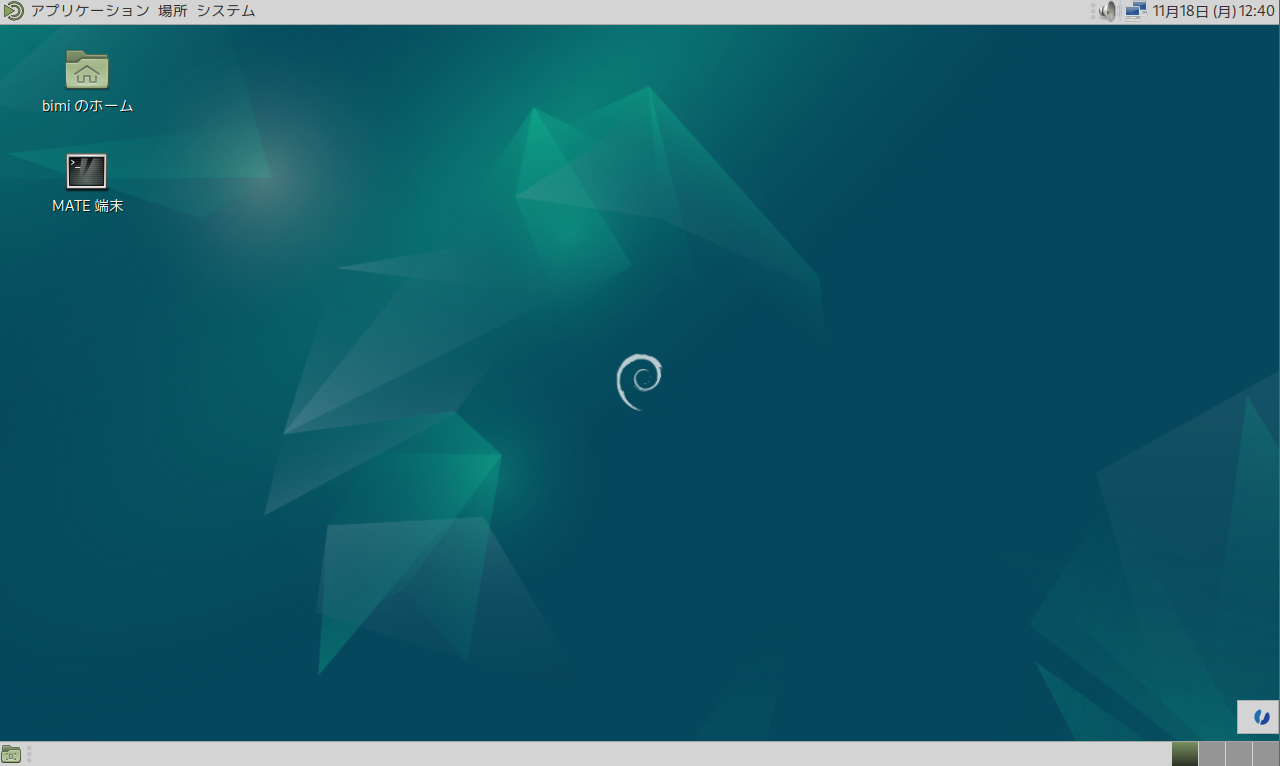

B美
ここではキーボードしか使えないからね
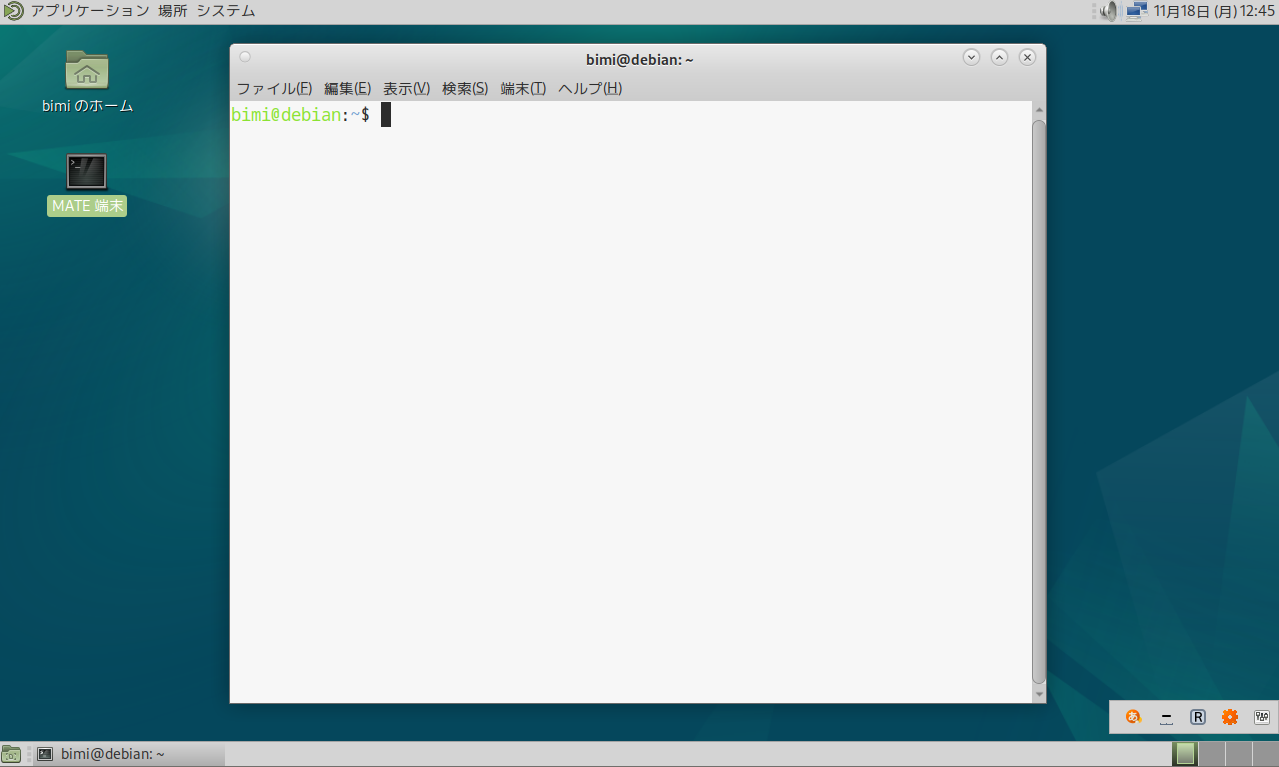

A子
無理だよ
覚えられねぇ

C菜

B美
最低限これだけは…ってのを知っておけば良いだけだから
それが『ls』『cd』『su』ね
まぁ、『mkdir』『chmod』『chown』なんかもたまに使うけど…

C菜

B美
『cd』はchange directory
『su』はswitch user
…ってことよ
なんとなくどういう機能なのかが分かるでしょう?

A子
| ls |
を打ち込んでから[Enter]キーを押して…っと
おぉ、なんか出たよ
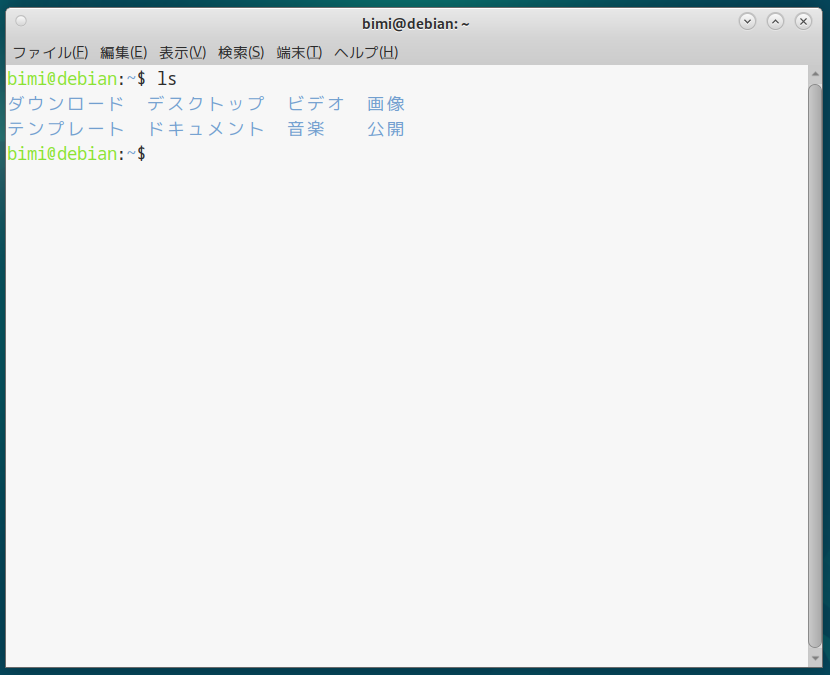

B美
そうねぇ
新規にディレクトリを作ってみましょうか
| mkdir html[Enter] |
と打ち込んでみて…
([Enter]の部分は、キーボードの[Enter]キーを押すって意味ね)

C菜
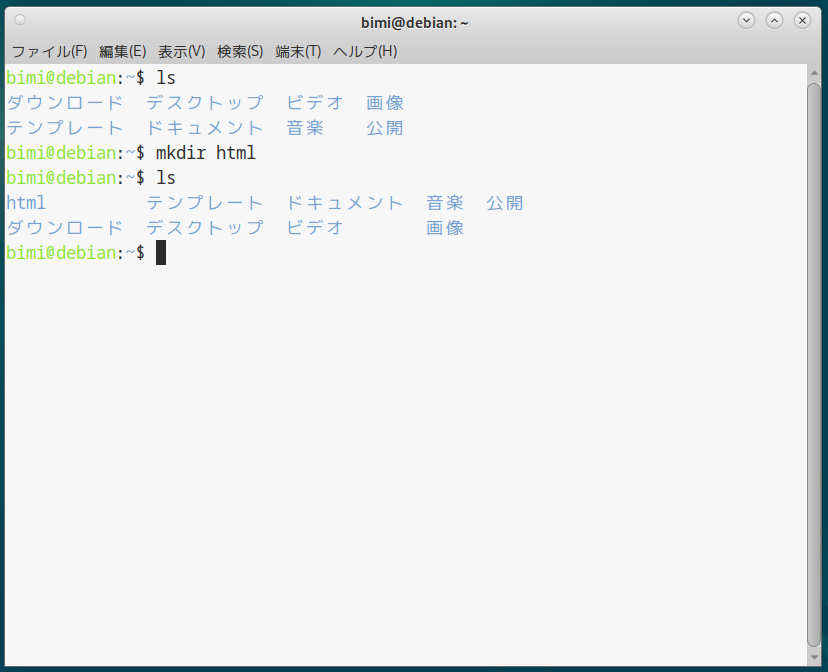

B美
| ls -l[Enter] |
と打ち込んでみて…
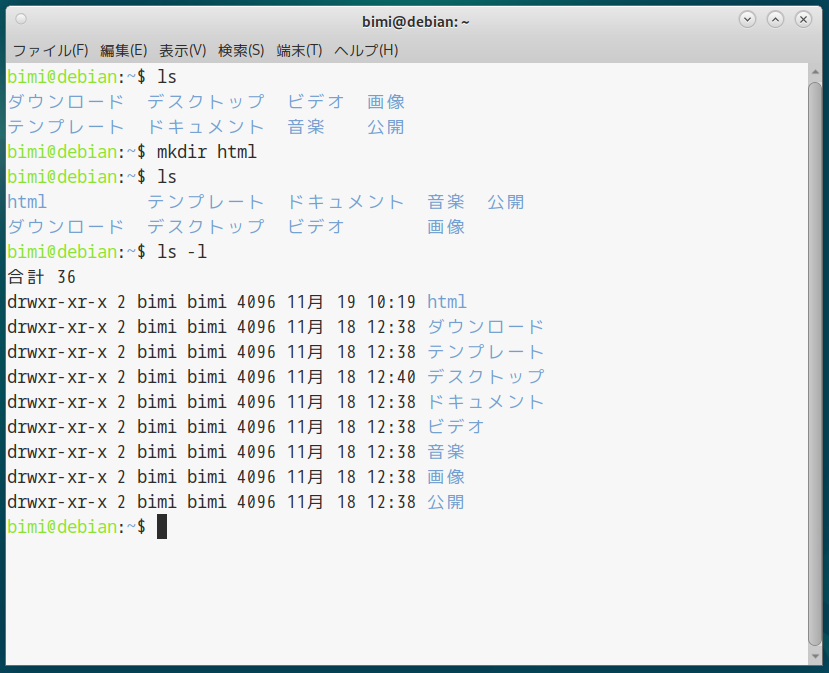

A子
なるほど、オプションスイッチってことかぁ

C菜

B美
| ls -a[Enter] |
を実行すると、隠しディレクトリや隠しファイルが表示されるわよ
lsのオプションで知っておくべきはこの二つだけね(もちろん、ほかにもあるんだけど)
あ、両方を指定することもできるわよ
| ls -al[Enter] |
…って感じで

A子
一つは「カレントディレクトリ」
もう一つは「隠しなんちゃら」

C菜
今、見ている場所(ディレクトリ)ってことじゃないですか~?

B美
今見ているディレクトリがどこなのかを確認したければ
| pwd[Enter] |
を実行してね(Present Working Directoryの略)
それと隠しディレクトリや隠しファイルなんだけど、Linuxではディレクトリ名やファイル名の先頭に『.』が付いていると普通の『ls』では見えなくなるの
それが「隠し属性」ってやつ
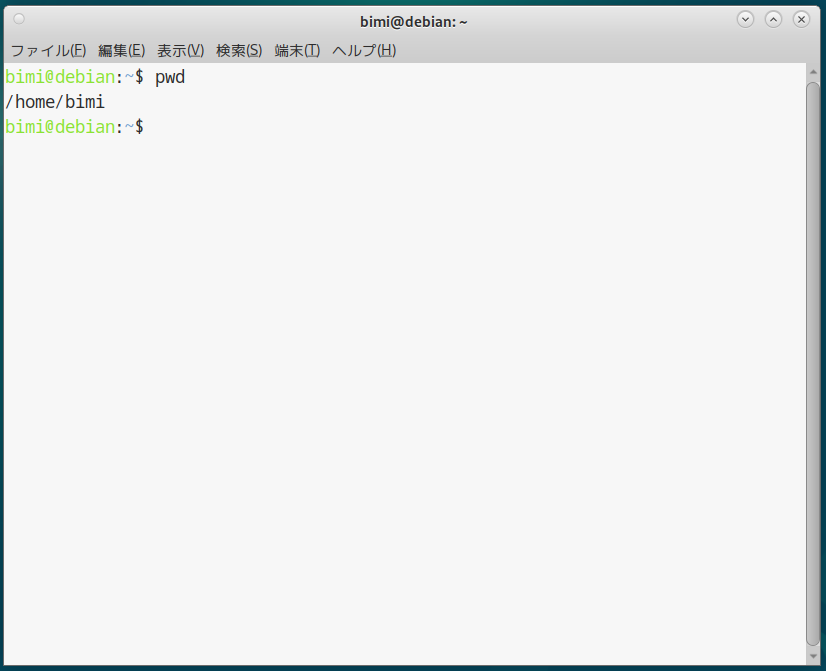

C菜

A子
|
cd html[Enter]
pwd[Enter] |
…ってやったら、カレントディレクトリがさっき作った「html」ディレクトリのほうに変わったよ
ん?あれ?上に移動するにはどうしたら…???
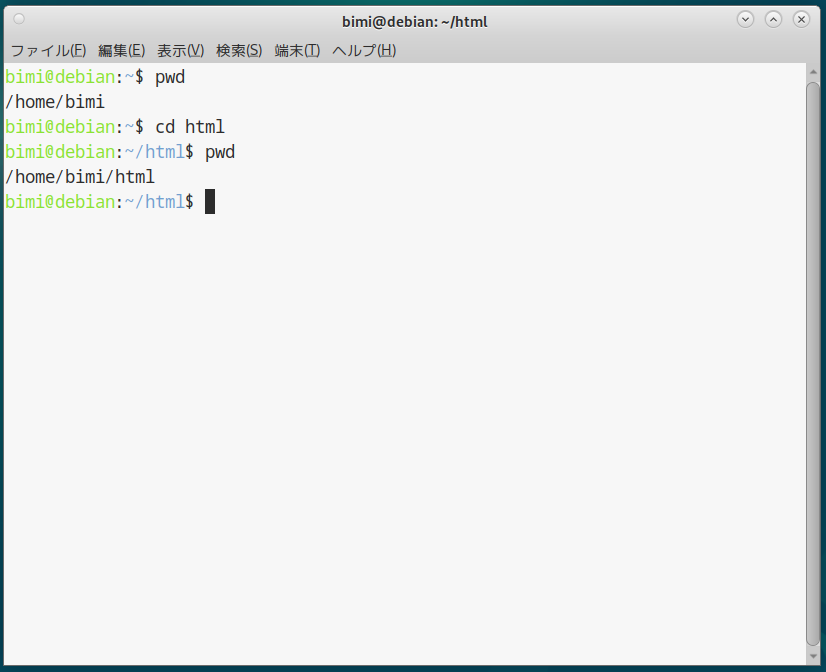

B美
Linuxではカレントディレクトリを『.』で、一つ上の階層(ディレクトリ)を『..』で表すの
そうねぇ、「html」ディレクトリに移動したあと
| cd ..[Enter] |
と打ってみてよ
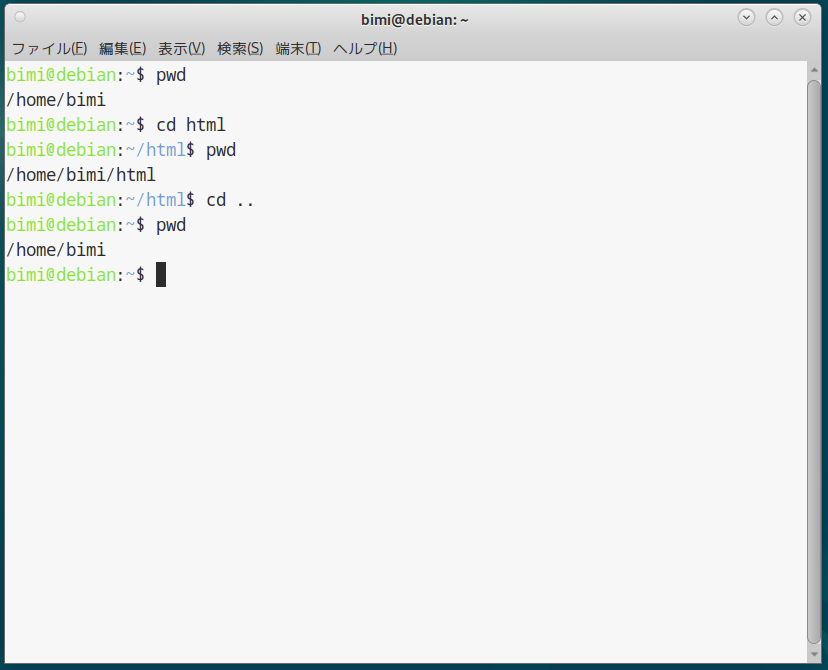

C菜

B美
どうでも良いんだけど、Windowsでは「ディレクトリ」のことを「フォルダ」と呼びます

A子
| su[Enter] |
…を打ち込んだら…
あれ?パスワードを聞かれたわよ
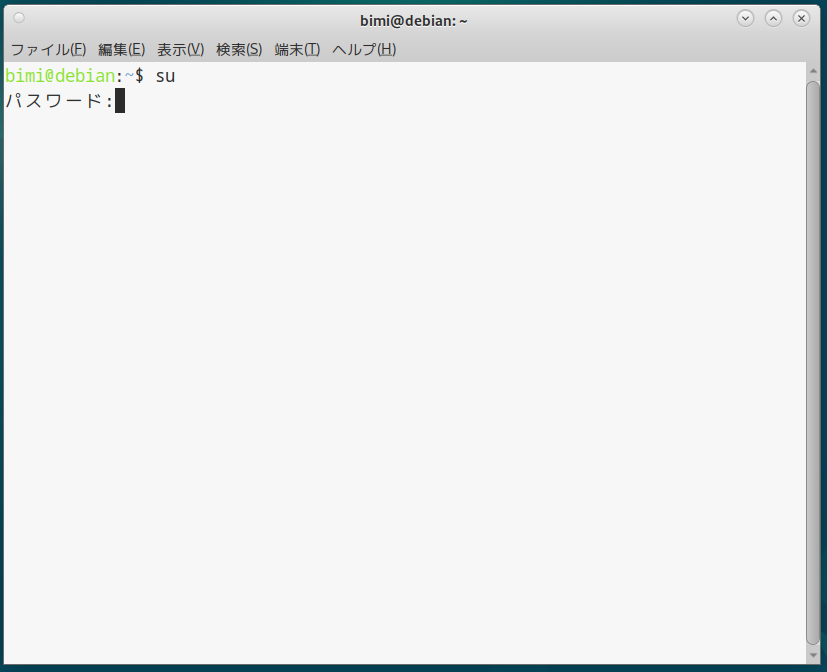

B美
それを打ち込んでから[Enter]キーを押します
あ、一つ注意!
パスワードを打っている間、カーソルが移動しないけど気にしないようにね
ちゃんと打ち込まれてるから…
あと、[Back space]キーも効かないから、打ち間違えた場合はとりあえず[Enter]を押して、もう一度最初からやり直すこと
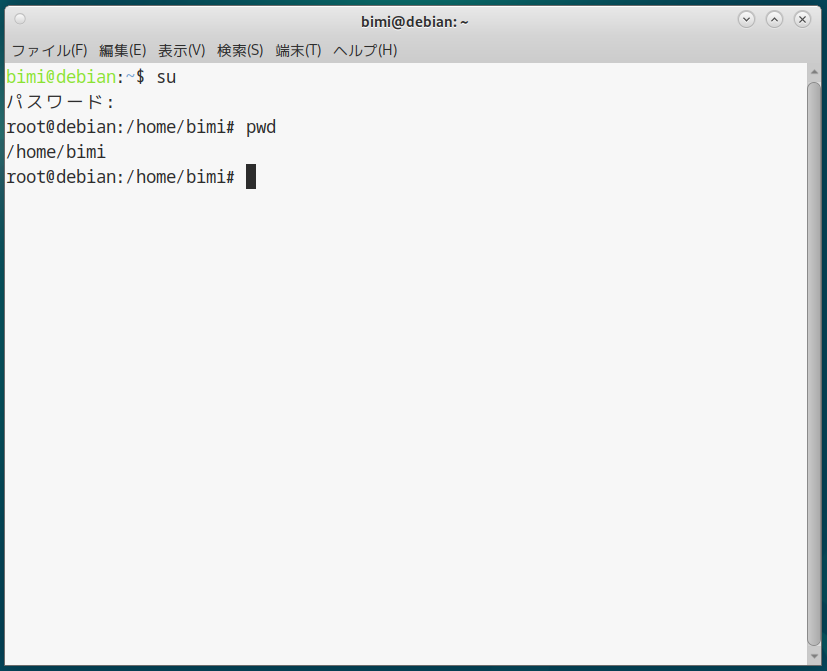

C菜
あれ?
カレントディレクトリは変わってませんね~

B美
ちなみに別のユーザになることもできるわよ
| su (別のユーザ名)[Enter] |
…って感じで(この場合、rootじゃないから、左端の記号は『$』のまま)
それからスイッチしたユーザのホームディレクトリに最初から移動したい場合は、『su』時に『-』オプションを付けるの
だからrootになりたければ
| su -[Enter] |
と入力するのが一般的かな(まぁ、お好きなように)
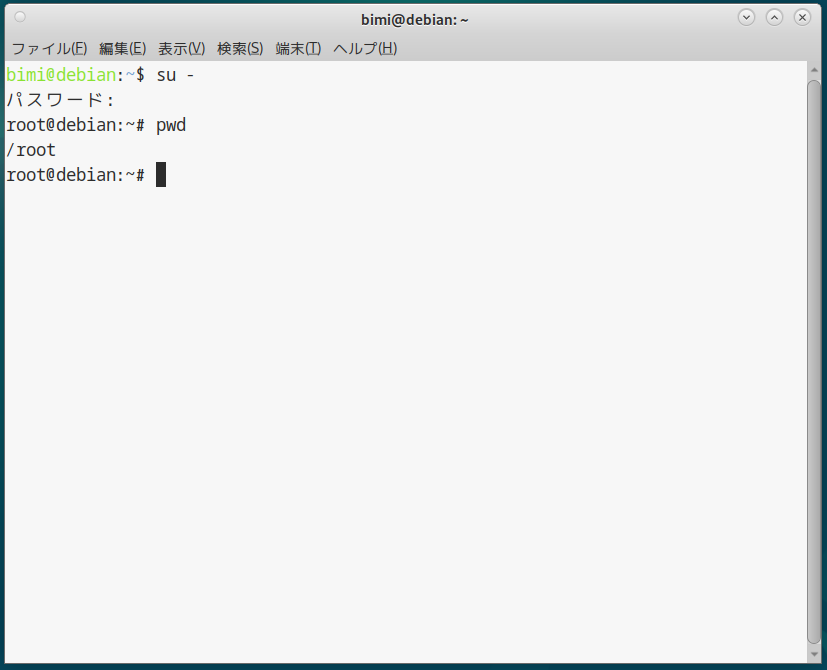

A子

B美
| exit[Enter] |
…って打つだけよ
簡単でしょ?
あ、この「MATE端末」を閉じたいときも「exit」でOKよ
(もちろん、右上の×印をクリックしても良いんだけど)
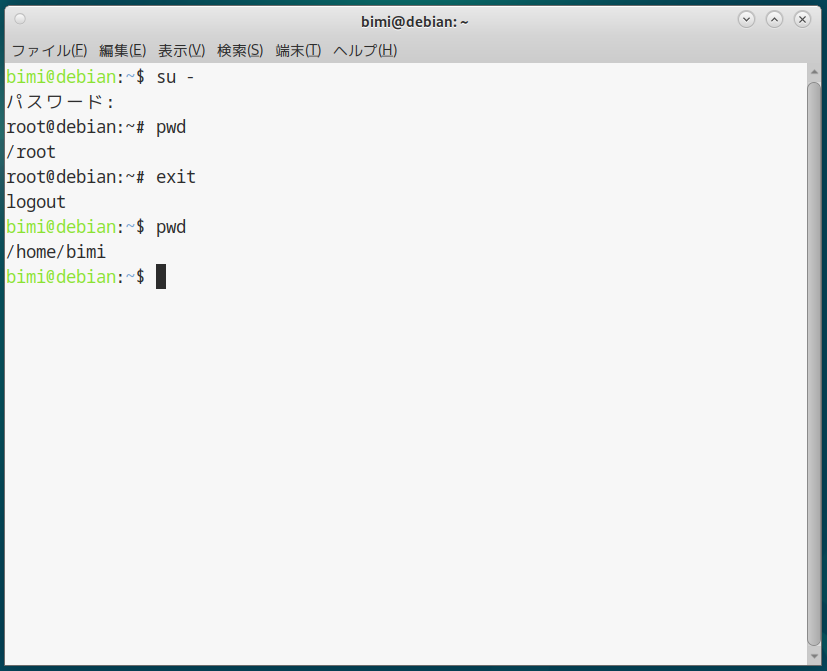

A子
取っ付きづらいだけで(笑)

C菜
あれ~?今日は開発環境構築じゃなかったんですか~?

B美